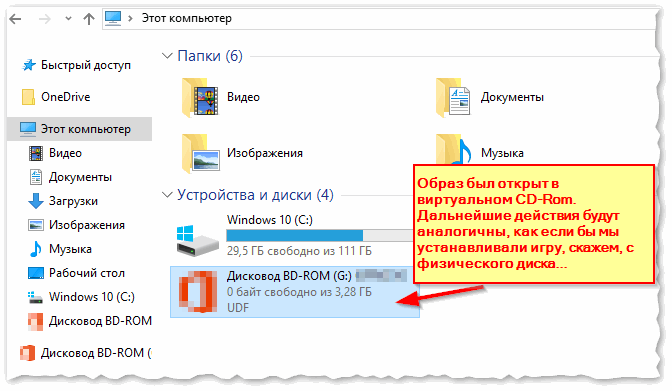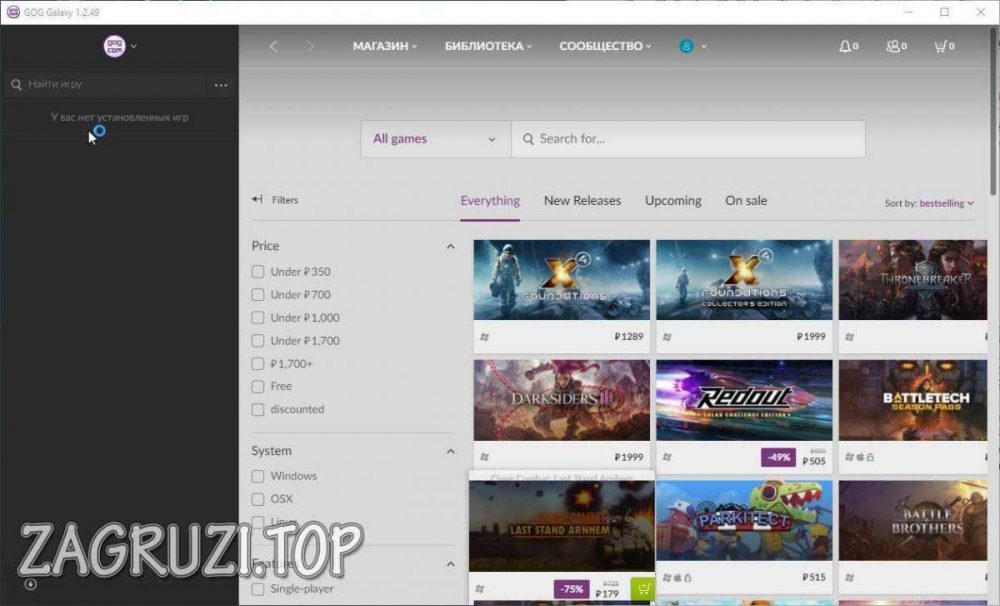через что можно устанавливать игры на пк
Как установить игру на компьютер
Доброго времени суток!
Игра — это не простое времяпровождение (как некоторые считают). Хорошие игры повышают внимательность, сообразительность, реакцию, зрительное восприятие, улучшают настроение и позволяют отвлечься от проблем, которые всегда нас окружают. Другое дело, что все хорошо в меру (но это тема другой статьи). Отвлекся.
Вообще, в этой статье хотел рассмотреть возникающие вопросы при установке игр (так сказать, разные варианты, с которыми приходится сталкиваться).
Сразу же приступим.
Если у вас тормозят игры (возможно, даже на мощном компьютере) — очень рекомендую ознакомиться с еще одной моей заметкой
Варианты установки игры
❶. Если она скачана из Интернет (работа с образом)
Чаще всего приходится устанавливать игры, которые были загружены из сети Интернет. Представляют они, обычно, образ в формате ISO (реже MDF, MDS, BIN, NRG и ряд других). Многие начинающие просто не знают, что делать с таким файлом (ведь его двойным кликом мышки не запустишь 👀).

Для этого в окне DAEMON Tools — щелкните левой кнопкой мышки по виртуальному приводу, либо по кнопке «Быстрое монтирование» (см. скрин ниже).
Открытие (выберите образ)
Далее, обычно, установка должна запуститься автоматически. Если этого не произошло, то откройте «Мой компьютер»/»Этот компьютер» (можно нажать сочетание Win+E и выбрать в меню слева искомое) — и посмотрите, открылся ли образ в виртуальном CD-Rom (можно заметить даже по значку на виртуальном приводе, см. скриншот ниже).
Если образ был открыт, то дальнейшие действия по установке будут аналогичным, как если бы вы устанавливали игру, скажем, с обычного физического диска (если с этим есть трудности — то об этом чуть ниже).
❷. Если она у вас на CD/DVD-диске
Вообще, обычно, сразу после того, как вы вставили CD/DVD-диск в привод и закрыли лоток — Windows по умолчанию запускает установщик игры. Но такое может не произойти по нескольким причинам:
В общем, заходите в «Мой компьютер/Этот компьютер» и находите привод, в который вставили диск (в том числе, это может быть виртуальный привод, в котором вы открыли образ).
Можно открыть образ и приступать к установке игры
Далее щелкаете по нему правой кнопкой мышки и жмете открыть.
Далее, если Windows спросит про то, разрешить ли этому приложению вносить изменения, согласитесь (по крайней мере, если вы знаете, что хоть устанавливаете, и откуда это загрузили!).
Начало установки игры
Собственно, после чего вам останется задать основные параметры (в большинстве случаев, можно просто жать кнопку «далее») и начать установку.
Единственное, чтобы я бы порекомендовал сделать — обратить внимание на то, куда будет устанавливаться ваша игра: по умолчанию они ставятся на системный диск «C:\» в папку Program Files (что не всегда есть хорошо, место на системном диске не резиновое!).
Гораздо лучше и удобнее, создать на другом локальном диске папку «Games» (или «Игры») — и в нее устанавливать все ваши игры (извиняюсь за тавтологию).
Процесс установки игры (выбор папки для инсталляции)
❸. Если игра на флешке в папке или архиве/на жестком диске
Некоторые игры могут распространяться не в образах или на дисках, а просто отдельными файлами (в отдельных папках). Рассмотрю пару популярных вариантов.
Игра просто в папке (не нуждается в установке)
Некоторые игры не нуждаются в установке — достаточно скопировать себе папку на жесткий диск (или флешку) и запустить исполняемый файл игры.
Представляет он из себя, обычно, название игры с расширение «EXE» (например, luntik10.exe ). Скопировав папку к себе на диск и запустив такой файл — у вас должна начаться игра (сразу без установки).
Игра про Лунтика (не нуждается в установке)
Как узнать какую игру нужно устанавливать, какую нет?
Установщик игры запакован архиватором (архивы RAR, ZIP, 7Z и др.)
7-Zip
Отличный бесплатный архиватор, поддерживающий все самые популярные и нужные архивы: AR, ARJ, CAB, CHM, ISO, LZH, LZMA, MSI, RAR, RPM, UDF, UEFI, VDI, VHD, VMDK, WIM, XAR, ZIP и др. Удобно встраивается в проводник: благодаря чему, извлечение из архива происходит в 1-2 клика мышкой. Удобно!
После установки 7-Zip, если перед вами будет архив — вы увидите это по значку программы — 
Как установить игру с образа диска?
Формат ISO представляет собой образ оптического диска и предназначен для хранения и передачи информации без физического накопителя. Файл ISO — это виртуальная копия CD или DVD с установочными файлами различных приложений или операционной системы. Для инсталляции игры с образа необходимо сделать так, чтобы компьютер идентифицировал его как обычный компакт-диск.
Стандартные средства Windows
Данный способ подойдет только владельцам Windows 8 и 10. Пользователям с более ранними версиями операционной системы следует перейти к одному из вариантов, рассмотренных ниже. В Виндовс 8 и 10 есть встроенные инструменты, позволяющие устанавливать игры в формате ISO без вспомогательных программ. Смонтировать образ диска в «Восьмерке» и «Десятке» можно несколькими методами:
На заметку: если у вас тормозят игры, узнайте, как поднять ФПС на ноутбуке для решения данной проблемы.
Daemon Tools
Daemon Tools — удобная программа для работы с ISO и подобными ему форматами. На официальном сайте приложения доступна бесплатная lite-версия — daemon-tools.cc. Для скачивания необходимо нажать на кнопку «Загрузить (с рекламой)». Во время инсталляции выбрать вариант «Бесплатная лицензия».
Установив Daemon Tools Lite на компьютер и запустив программу, следует:
На заметку: узнайте, как установить игры на планшет, чтобы опробовать новинки на своем гаджете.
Архиваторы
Большинство архиваторов позволяет работать с расширением ISO. Самым популярным является WinRAR, но для этой цели также подойдут WinZip, 7-Zip и другие. Ссылка для скачивания архиватора с официального сайта — win-rar.com.
Чтобы установить игру в формате ISO с использованием WinRAR, нужно:
На заметку: если вы хотите поставить русское меню в клиенте Steam, узнайте, как поменять язык в Стиме.
UltraISO
UltraISO — еще одна простая в использовании программа, предназначенная для работы с виртуальными образами. Ссылка на скачивание бесплатной русской версии утилиты — ultraiso.ru.softonic.com. Во время инсталляции приложения обязательно оставить галочку напротив строки «Установить ISO CD/DVD эмулятор».
Для установки игры понадобится:
Программы с функционалом, похожим на UltraISO:
На заметку: узнайте, как скачать музыку, чтобы слушать любимые песни на телефоне.
Подводим итоги
Для установки игры с образа диска в расширении ISO можно воспользоваться стандартными инструментами Windows 10 и 8. Владельцам Виндовс 7 и более ранних версий ОС придется скачивать вспомогательные программы, такие как Daemon Tools и UltraISO. Кроме того, для распаковки установочных файлов с возможностью последующей инсталляции игры подойдут архиваторы WinRAR, WinZip и их аналоги.
Рейтинг программ для скачивания игр
Компьютер — не только инструмент, помогающий в работе, учебе. С его помощью можно всячески расслабляться. Одна из разновидностей отдыха — компьютерные игры. Причем некоторые из них не просто интересные, а и полезные — развивают внимательность, улучшают память, позволяют освоить новые навыки. Также можно просто спокойно провести досуг, найти людей со схожими интересами. Чтобы беспрепятственно заходить в игру, пользоваться всем функционалом, необходимо установить на компьютер программу для скачивания.
Практически каждую игру получится устанавливать через браузер, но этот процесс занимает много времени. А для слишком объемных файлов требуется специальная программа, которая вне зависимости от скорости интернета в короткие сроки перенесет все нужные данные на жесткий диск.
Основной функционал программ для загрузки игр на ПК:
Приложения для скачивания игровых файлов на ПК имеют ряд преимуществ. Они ускоряют установку, обеспечивают максимальный комфорт при поиске новых развлечений.
Подробнее о каждом из участников рейтинга
MediaGet – это менеджер загрузок для Windows. Программа позволяет обнаруживать пригодные для скачивания медиафайлы на различных сайтах и сохранять их в память компьютера.
Устанавливается на жесткий диск, но работает преимущественно как расширение для браузера (можно привязать к любому из тех, которые поддерживают взаимодействие со сторонними программами). Есть возможность и добавления ссылки непосредственно в само окно программы (в специальную строку) – в этом случае покажется список обнаруженных медиафайлов, из которых пользователь выбирает нужные ему (можно указать размер, качество, битрейт, формат и т. п.).
Медиагет позволяет скачивать не только музыку и простые видеозаписи, но и даже целые фильмы и файлы с торрент-раздачи (игры, программы, сериалы и т. п.), т. к. в основе работы лежит протокол BitTorrent. Прерванную закачку можно возобновить позже в любой момент, если она не была удалена из истории загрузок.
В настройках можно выбрать параметры загрузок (автоматический выбор качества, путь сохранения, ограничитель скорости и т. п.), после чего пользователю останется только нажимать на «Скачать».
Zona — популярное приложение для организации досуга пользователей. С помощью данного софта можно по своему желанию организовать собственное медиа-пространство. Zona позволяет скачивать любимые фильмы, а также просматривать их в режиме онлайн. Обширная медиатека предоставляет доступ к любимым фильмам и сериалам, телеканалам, музыке.
Возможности программы
Все больше пользователей выбирают простое и удобное приложение, обладающее всем необходимым набором функций:
Zona становится все популярней благодаря расширенному набору возможностей. Кроме того, ресурс является абсолютно бесплатным и доступен к скачиванию в свободном доступе.
uTorrent – это торрент-клиент для Windows, позволяющий бесплатно скачивать файлы любого размера. От программ-конкурентов выгодно отличается небольшим размером и весом, широкой базы пользователей и контента, повышенной производительностью и гибкостью настроек.
Весь функционал uTorrent доступен бесплатно, заплатить предлагается только за отключение рекламы внутри самой программы. Есть версия PRO с VPN для анонимности пользователя или для скачивания контента, к которому закрыт доступ на определенной территории.
В uTorrent есть возможность контролировать скорость загрузки и отдачи, удаленно управлять программой на компьютере с телефона (ставить на паузу, запускать, отменять скачивания), включать автоматические изменения настройки прямо в процессе работы. Юторрент может взаимодействовать с другими приложениями на компьютере и подстраиваться под их работу (например, если запущено много процессов, связанных с интернетом, торрент замедляется для того, чтобы не вытягивать на себя весь трафик).
У uTorrent стандартный интерфейс, широкое меню параметров и встроенная проверка безопасности скачиваемых файлов, что делает его похожим на другие аналогичные клиенты.
Steam – это самая популярная онлайн-платформа для геймеров. Здесь можно покупать различные игры и дополнения к ним, сохранять собственный прогресс и отслеживать чужой, общаться с единомышленниками и играть в команде, выбирать игры по индивидуальным рекомендациям и узнавать актуальные новости, касающиеся обновлений и новых версий. Ключевая особенность – лицензионный контент, т. е. любая приобретенная копия игры в Steam обязательно является легальной, а не пиратской. Это гарантирует отсутствие вирусов и внутренних поломок. Если по каким-то причинам игра не запускается или не работает, можно отправить жалобу, в результате чего техподдержка решит проблему (это может быть как техническая помощь, так и возвращение полной стоимости покупки).
Steam одинаково подходит как для любителей играть в одиночестве, так и для командных игроков, причем компанию можно найти прямо здесь, на платформе. Steam предлагает огромное и живое коммьюнити, где можно познакомиться с единомышленниками, обсудить любимые игры и свои достижения, узнать о новинках и получить рекомендации от реальных людей.
Steam считается самой крупной игровой площадкой в мире, и его возможности постоянно расширяются.
Очень часто при скачивании фильмов, музыки или игр на свой компьютер происходят сбои, из-за чего скачивание прерывается. И все приходится делать заново. В таком случае очень помогают торрент-файлы. Они представляют собой архив небольшого размера с информацией о нахождении конкретного фильма, который быстро скачивается на компьютер. Через него с помощью определенных программ можно скачивать фильмы, сериалы и другую информацию беспрерывно. Можно остановить загрузку, а с последующим включением устройства загрузка продолжится. Торрент является адресом для загрузки ролика в интернете.
Приложения для скачивания игр на ПК

Steam
Первый и самый очевидный вариант, который позволит вам обзавестись множеством игр. Steam от компании Valve – одна из самых огромных баз компьютерных развлечений. Здесь можно скачать тысячи бесплатных проектов, о которых вы ранее и не слышали. А также магазин предлагает приобрести большинство актуальных новинок игровой индустрии. Скачать инсталлятор приложения можно на официальном сайте.
Помимо большого ассортимента компьютерных игр, Steam представляет собой настоящую социальную сеть для геймеров, торговую площадку, платформу сообществ, рецензий, руководств и многое другое. Без программы не обойтись, если вы собираетесь скачать популярные Dota 2, Counter-Strike Global Offensive или PUBG.
Origin
Второй вариант более узконаправленный – для любителей творений от компании Electronic Arts. В масштабах игровой базы, удобства и популярности приложение не может соревноваться со Steam. Но поиграть в лучшие лицензионные игры от EA (в большинство из них) можно только через Origin. В программе можно приобрести проекты из следующих популярных серий:
Скачивание установщика фирменного приложения EA доступно по представленной ссылке.
Отличительной особенностью сервиса является подписка Origin Access, позволяющая за фиксированную ежемесячную плату играть в большинство релизов от EA.
Uplay
Следующая программа на компютер схожа с вышеописанным вариантом. Приложение также создано только для продукции одной компании, но в этот раз речь идет о Ubisoft. Для загрузки воспользуйтесь кнопкой.
Во многом сервис повторяет функционал предыдущих магазинов. Здесь вы можете найти большинство игр от Ubisoft (которые компания разрабатывала лично или издавала). На классику и наборы старых проектов часто действуют скидки. За игровую активность Uplay награждает пользователей значками и валютой, которую потом можно поменять на лицензионные копии.
Приложение включает в себя отдельную страницу с новостями и обновлениями. Среди популярных проектов можно выделить серию Far Cry, Assassin’s Creed, For Honor, а также мультиплеерный шутер Tom Clancy’s Rainbow Six Siege.
Microsoft Store
Данное приложение актуально только для пользователей Windows 10. Поскольку Microsoft решили совместить выход игр на ПК и на Xbox, у пользователей компьютеров есть больше возможностей. Например, через Microsoft Store вы можете поиграть в гоночную серию Forza или относительно «свежую» Sea of Thieves про пиратов. Также здесь доступны старые бесплатные игры, приложения и другие программы, разработанные специально для «Виндовс 10». Microsoft Store не нуждается в скачивании, поскольку он встроен в «Десятку».
Предложение Xbox Game Pass позволяет играть в любые проекты от Microsoft в течение месяца за 599 рублей. Первые 14 дней после оформления подписки бесплатные.
GOG Galaxy
Аббревиатура GOG расшифровывается как Good Old Games, но сейчас сервис специализируется не только на классике. В ассортименте магазина вы найдете ряд новинок, всегда сможете приобрести недорогие популярные проекты, а также попробовать уникальные предложения. Например, карточная игра «Гвинт» доступна только через GOG Galaxy. Причем, совершенно бесплатно. Скачать и установить приложение вы можете с официального сайта.
Приложение Blizzard
Сервис ранее был известен под названием Battle.net. Единственный вариант поиграть в лицензионные проекты от компании Blizzard. Однако сейчас через приложение распространяются и игры от издателя Activision – Destiny 2 и Call of Duty: Black Ops 4.
Пользователям понравится минималистичный интерфейс и высокая скорость загрузки файлов. Если вы хотите попробовать такие проекты, как World of Warcraft, Heroes of the Storm, Diablo 3 и другие, то скачивайте установщик по ссылке.
Blizzard предлагает пользователям пробные версии, чтобы испытать игры. В них можно провести неограниченное количество времени, но для исследования и прохождения доступен только начальный контент.
Bethesda.net Launcher
Еще один игровой сервис, названный именем компании. Часть платных игр от Bethesda можно приобрести в Steam, но сейчас разработчик хочет сконцентрироваться на развитии собственной площадки. Например, их новинка Fallout 76 вышла эксклюзивно в Bethesda.net Launcher.
Из старых проектов здесь можно найти серию The Evil Within, Quake, Dishonored, Doom, The Elder Scrolls, классические части Fallout. Для загрузки программы откройте официальный сайт по представленной ссылке.
Mail.ru Центр
Mail.ru является издателем многих крупных игровых проектов, а также более казуальных развлечений. Всех их объединяет «Игровой центр». Для загрузки воспользуйтесь ссылкой на официальный сайт.
Через данную программу вы сможете поиграть в популярные MMORPG, браузерные проекты, детские и флэш-игры, а также скачать полезные программы. Все игры полностью переведены на русский язык. «Игровой центр» представляет собой большую платформу для геймеров, которые могут общаться, знакомиться, играть вместе, торговать предметами. Также сервис имеет собственную систему наград и поощрений.
Стоит отметить, что Mail.ru Центр является вторым местом после «Стима», где можно приобрести PUBG.
GameNet
Еще один российский издатель GameNet, который специализируется на самых разнообразных играх. В этом сервисе практически каждый любитель мультиплеерных развлечений найдет себе занятие по вкусу. GameNet предлагает ряд популярных MMORPG (Black Desert, Blade and Soul), флеш-игры на сайте, «браузерки», симуляторы и шутеры. Чтобы перейти к загрузке приложения, откройте ссылку.
Для некоторых игр даже не потребуется качать специальную программу – их можно запускать через браузер после авторизации.
| Разработчик: | GameNet |
| Лицензия: | Бесплатно |
| Язык: | Русский |
| Количество игр: | Много |
101XP
Данный издатель больше специализируется на неизвестных проектах. В списке игр вы не найдете крупных MMORPG или высокобюджетных шутеров, но можете открыть для себя интересную новинку.
В приложении часто появляются стратегии и RPG. К сожалению, все впечатление портится технической стороной и низкой популярностью самих игр. Если вы хотите скачать игровой центр 101XP, то перейдите по ссылке.
MediaGet
Теперь перейдем к сервисам, которые охватывают более широкие массы. Программа MediaGet предоставляет пользователям доступ к огромнейшей базе развлекательного контента. Здесь вы найдете не только игры, но и кино, музыку, книги, сериалы. Установщик загружается с официального сайта.
При установке внимательно ознакомьтесь с применяемыми параметрами и дополнительным ПО! MediaGet по умолчанию добавляет программу в автозагрузку, а также устанавливает Яндекс.Браузер, если не убрать эти настройки вручную!
Приложение «Зона» аналогично MediaGet – специальный сервис с удобным интерфейсом для скачивания торрент-раздач. Программа имеет огромную базу игр различных жанров. Помимо бесплатных раздач шутеров, стратегий, RPG, гонок и других проектов, вы можете скачивать полнометражные фильмы, сериалы, музыкальные альбомы.
Помимо основного функционала, Zona может предложить прослушивание радиостанций, расписание спортивных событий, ТВ-передач. Также программа уведомляет пользователя о самом популярном контенте за текущий день (можно отключить в настройках). Скачивайте инсталлятор по ссылке.
Как и в случае с MediaGet, нужно быть крайне внимательным при установке приложения!
Shareman
У Shareman есть несколько ключевых отличий от привычных клиентов для загрузки торрентов. Во-первых, здесь крайне простой интерфейс с минимумом нагрузки на железо компьютера.
Во-вторых, сервис имеет встроенные чат, в котором могут общаться все пользователи. Вы можете обмениваться впечатлениями от игр, фильмов или музыкальных альбомов. Чтобы загрузить установщик программы, воспользуйтесь ссылкой на сайт создателей.
Если вам надоели рекламные объявления, то просто активируйте Premium. Для этого нужно привязать аккаунт ВКонтакте к Shareman. Эта процедура полностью бесплатна и безопасна для личных данных.
Существует еще ряд подобных утилит, которые представляют собой не только торрент-клиент, но и поисковую систему по раздачам игр. К ним можно отнести «Юбар», HAL, Shareaza и подобные.
uTorrent
С данным представителем знакомо большинство пользователей ПК. Главное отличие от предыдущих программ заключается в том, что вам предстоит самостоятельно искать трекеры и скачивать торрент-файлы с них. Однако приложение uTorrent практически не использует системные ресурсы, из-за чего смотрится выгоднее для использования на слабых компьютерах. Загружайте установщик утилиты по ссылке.
Скорость скачивания торрентов, в большинстве случаев, зависит от самой раздачи, а не от клиента.
BlueStacks
Для телефонных развлечений не существует отдельного сервиса по запуску на персональных компьютерах. Чтобы поиграть в мобильные проекты на ПК, нужно воспользоваться эмулятором Android. Самая популярная программа в этой категории – BlueStacks. Скачать инсталлятор можно на официальном сайте.
На нашем портале вы можете ознакомиться с инструкцией по установке и настройке данного эмулятора.
Суть в том, что BlueStacks эмулирует операционную систему Android вместе с магазином приложений Play Market. А через него уже можно скачивать бесплатные/платные игры.
Видеоинструкция
Наш обзор программ для скачивания игр на ПК существует и в формате видео. Посмотрите данный ролик, если у вас остались вопросы по поводу каждого из приложений.
Заключение
Невозможно однозначно решить, какая программа для загрузки игр на компьютер самая лучшая. Все зависит от ваших потребностей. Если пользователь предпочитает лицензионные и платные продукты, то ему подойдет Steam, Origin и прочие варианты от крупных издателей. Для любителей скачивать игры через торрент, минуя множество сервисов, регистраций и приложений, можно посоветовать MediaGet, Zona и так далее. Для «мобильных» игроков – однозначно эмулятор BlueStacks или ему подобный.
Также не стоит забывать про наличие ряда менее известных лаунчеров, которые используются для загрузки и запуска конкретной игры. Вариант может быть актуален, например, для большинства MMORPG. В таком случае ищите приложение для скачивания через официальный сайт разработчика или издателя.
Пишите в комментариях о том, какой сервис лучше всех именно для вас. Также не стесняйтесь задавать вопросы по проблемам и ошибкам, связанным с запуском приложений.